En nuestro navegador web favorito ingresamos la dirección:https://twitter.com
Se nos abrirá la página de inicio de Twitter en español, en ella encontraremos arriba la opción de iniciar sesión si ya tenemos una cuenta y debajo, la que nos importa en esta oportunidad:
¿Eres nuevo en Twitter? “Regístrate”
Aquí debemos comenzar el proceso de crear una cuenta nueva en Twitter.
- Colocar el nombre completo (1).
- Una dirección de email (2). No puede ser la misma de otras cuentas.
- Una contraseña para nuestro nuevo perfil (3).
- Dar clic en el botón amarillo de “REGÍSTRATE” (4).

2º Elegir nombre para la nueva cuenta
Este es uno de los pasos más importantes, porque en él es en donde elegiremos nuestro nombre para la nueva cuenta (ejemplo: @facchinjose).
- Nuestro nombre real, el que se mostrará debajo de la foto de perfil (1).
- La cuenta de email que ingresamos en el paso anterior (2).
- Nos dice si la clave es segura o no (3).
- Aquí es donde debemos poner ese nombre de la cuenta que hayamos decidido (sin el símbolo “@”) y nos dirá si está disponible o no (4).
- Si todo está correcto, damos clic en el botón azul para confirmar (5).

Te puede interesar ver:
Te puede interesar ver:
3º Ahora se te pedirá tu número de teléfono
Ese teléfono es para mejorar la seguridad de la cuenta que acabamos de crear en Twitter (este paso no es obligatorio).
- País de residencia (1).
- Número de teléfono (2).
- Confirmar y seguir (3).
- ¡Omitir! Si no te interesa dejar tu teléfono, da clic aquí y pasas al siguiente paso (4).

4º Temáticas en las que estés interesado
Al crear una cuenta en Twitter, se nos pide seguir a un número mínimo de personas antes de podre continuar.
Por ello debemos elegir una categoría o temática para que se nos sugieran cuentas.

Aquí tenemos que elegir como mínimo 40 cuentas diferentes a seguir, relacionadas con las categorías que hayamos elegido, para poder continuar con el proceso de abrir ese cuenta nueva en Twitter.

5º Esta es la primera vez que se nos pedirá subir una foto de perfil para nuestra nueva cuenta.
Pero si queremos podemos dar Clic en “omitir”, y seguir con el proceso de crear una cuenta en Twitter, para configurarlo más adelante junto con la foto del encabezado (o portada) y la descripción.

6º Encuentra personas que conoces
En esta pantalla se nos da la opción de sincronizar alguna de nuestras cuentas de correo electrónico (1) con nuestro nuevo perfil, para ver si alguno de esos contactos tiene un perfil en la red social del pajarito azul y le podemos seguir. También puedes omitir ese paso e ir al siguiente (2).

Entonces, ahora nos mostrará a más personas que podríamos conocer y nos pide que sigamos a 20 usuarios más para poder continuar (luego le damos clic al botón azul…).

7º ¡Enhorabuena! Ya tienes creada tu nueva cuenta en Twitter
Una vez que tenemos el perfil creado nos toca conocer cuáles son las diferentes secciones que lo conforman y las que todavía nos quedan por configurar y completar correctamente.
- Al crear cuenta en Twitter, se nos pide que la reconfirmemos por medio de un email que nos llegará a la dirección de correo que hemos asignado a la misma. Entonces, si no encontramos ese mensaje podemos pedir que nos lo envíen nuevamente (1).
- Opción para una edición rápida del perfil (2).
- Sección “a quien seguir”, este es el lugar en donde se nos estarán sugiriendo continuamente personas o empresas a seguir según nuestra actividad (3).
- Subir o cambiar foto de perfil (4).
- Es donde se nos mostraran los Hashtags de las temáticas más relevantes en cada momento del día (5).
- Aquí, en donde ahora se ve un huevo y luego la foto de perfil, es donde tendremos acceso a todas las opciones generales de nuestra nueva cuenta (6).
- Y por supuesto, el botón azul de la parte superior izquierda es el de la opción de tuitear (un consejo, comparte contenido interesante y atraerás a más seguidores).

EXTRA ⇒ CÓMO EDITAR TU PERFIL DE TWITTER
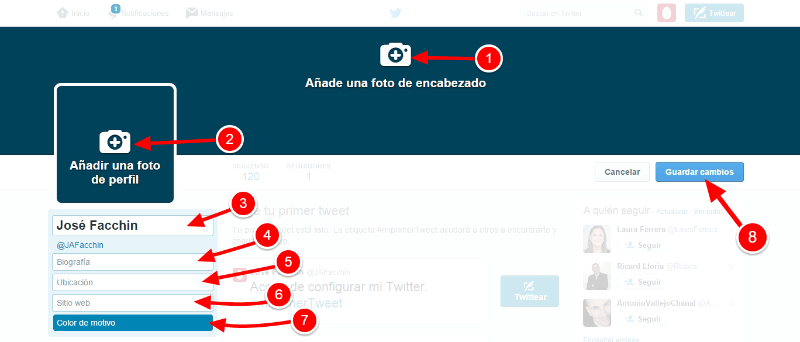
Configura rápidamente las principales partes de tu nueva herramienta de comunicación:
- Añadir foto de encabezado o portada (1500 X 500 pixeles).
- Añadir una foto de perfil (tamaño mínimo de 200 X 200 pixeles).
- Corregir o cambiar el nombre real de nuestra cuenta de Twitter (50 caracteres).
- Escribir una biografía “BIO” que en 160 caracteres resuma quienes somos.
- Nuestro país o ciudad de residencia “Ubicación”.
- La URL de nuestra página web.
- Personalizar el color en el que se verán los enlaces y los botones del perfil.
- Guardar cambios.
Espero que esta guía te haya sido de utilidad, y como lo prometido es deuda, aquí te dejo la infografía con los principales errores a evitar en esta red social.

No hay comentarios:
Publicar un comentario